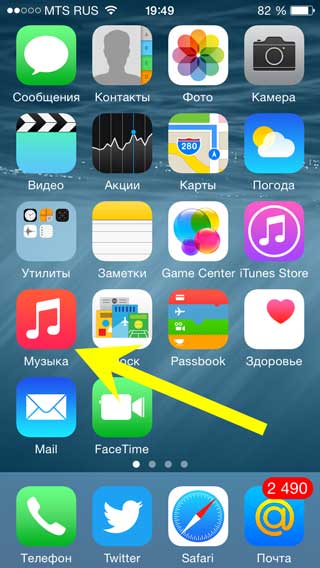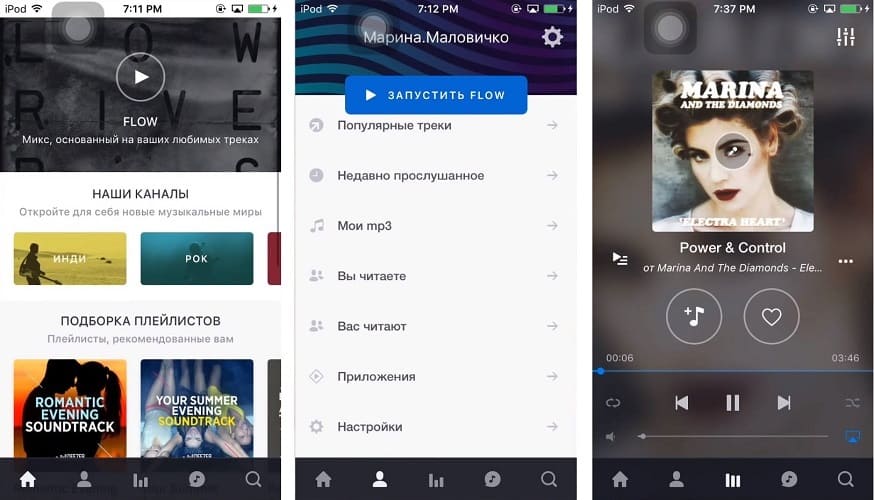Два способа загрузки музыки YouTube на iPhone для прослушивания в автономном режиме
Могу ли я воспроизводить музыку YouTube на своем iPhone? Полностью да. Приложение YouTube Music доступно в App Store для iPhone. Вы можете бесплатно загрузить его, чтобы наслаждаться миллионами песен, альбомами, тысячами плейлистов и радио на основе исполнителей, а также смотреть музыкальные клипы. Если вы являетесь подписчиком YouTube Music Premium, вы можете получить доступ ко всему каталогу без рекламы и загружать песни на свой iPhone для прослушивания в автономном режиме.
Хотя Премиум-версия YouTube Music имеет несколько замечательных преимуществ, некоторые пользователи могут отменить ее по разным причинам. После окончания подписки вы не сможете получить доступ к загруженной музыке, ваша учетная запись станет бесплатной, и вы сможете слушать музыку только с рекламой в Интернете. Если вы хотите узнать, как слушать YouTube Music на iPhone в автономном режиме после отмены подписки, читайте дальше. В этой статье мы покажем вам, как
В этой статье мы покажем вам, как
- Метод 1. Официальный способ загрузки музыки с YouTube на iPhone с Premium
- Метод 2. Простой способ синхронизации музыки YouTube с iPhone без Premium
Метод 1. Официальный способ загрузки музыки с YouTube на iPhone с Premium
С подпиской YouTube Music Premium вы можете загружать свои любимые песни на свой iPhone и слушать их даже без подключения к Интернету. Для этого вам необходимо установить приложение YouTube Music на iPhone под управлением iOS 14 или более поздней версии. Есть два способа загрузить YouTube Music на iPhone для прослушивания в автономном режиме :
1.1 Включите автономный микстейп для автоматической загрузки песен
1. Откройте приложение YouTube Music на iPhone и коснитесь изображения своего профиля в правом верхнем углу.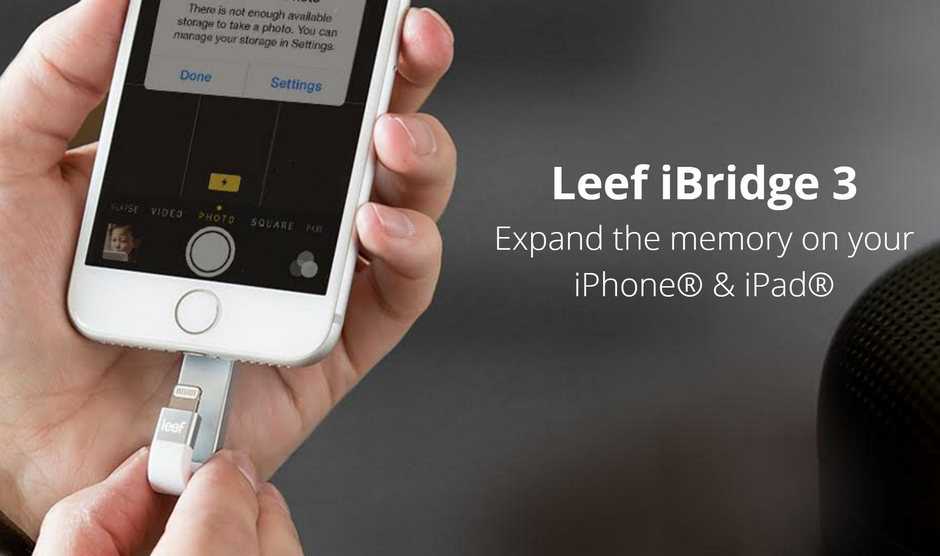
2. Нажмите Загрузки во всплывающем меню.
3. Нажмите Настройки в верхнем меню.
4. Включите Загрузите оффлайн микстейп .
После включения функции офлайн-микстейпов приложение YouTube Music автоматически загружает музыку на основе вашей предыдущей истории прослушивания. Ваш микстейп в автономном режиме обновляется каждые 24 часа, когда вы подключены к сети Wi-Fi. Таким образом, у вас всегда будет новая музыка, доступная в автономном режиме.
1.2 Ручной выбор определенных списков воспроизведения, песен или альбомов для загрузки
С помощью этой опции вы можете выбрать определенные песни, которые вы хотите загрузить. Теперь откройте приложение YouTube Music на своем iPhone и следуйте приведенным ниже советам.
Если вы хотите загрузить список воспроизведения или альбом
, вы можете просто нажать меню с тремя точками за ним, а затем нажать Загрузить .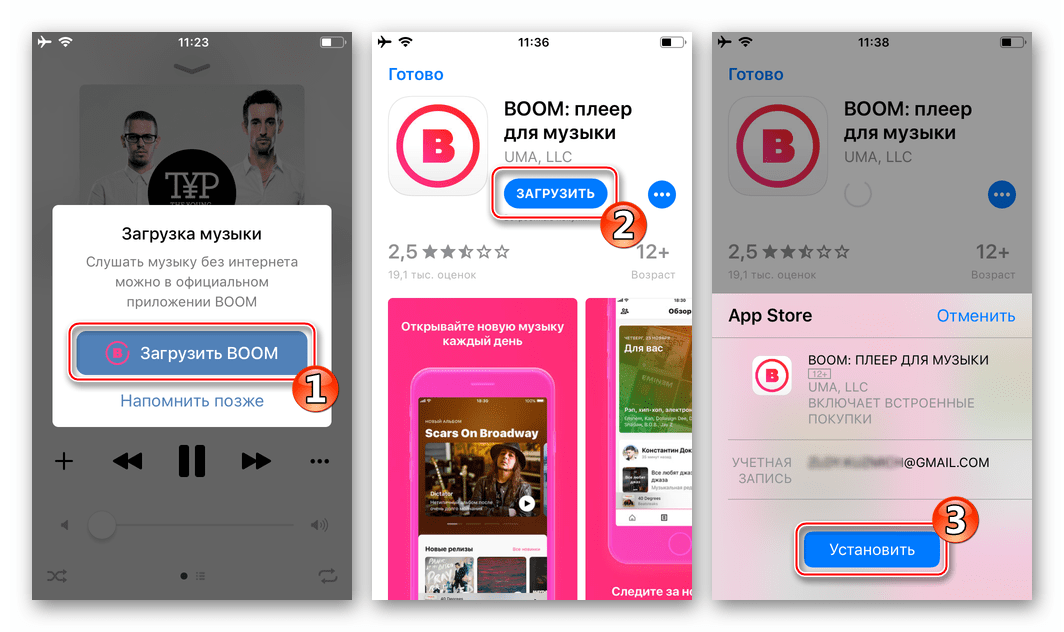 Или перейдите на страницу сведений об альбоме или плейлисте, а затем нажмите стрелку загрузки , чтобы загрузить его.
Или перейдите на страницу сведений об альбоме или плейлисте, а затем нажмите стрелку загрузки , чтобы загрузить его.Если вы хотите загрузить отдельную песню, вам нужно перейти на ее страницу просмотра, коснуться ее обложки, а затем нажать Загрузить . Или коснитесь меню с тремя точками, а затем коснитесь Загрузить во всплывающем меню.
После того, как вы закончите загрузку музыки, песни будут доступны в автономном режиме. Обратите внимание, что вам потребуется повторно подключаться к Интернету не реже одного раза в 30 дней, чтобы сохранить ваши загрузки.
Метод 2. Простой способ скачать музыку с YouTube на iPhone без Premium
YouTube Music позволяет вам с подпиской YouTube Music Premium загружать музыку, чтобы вы могли слушать свои любимые песни, альбомы или плейлисты в автономном режиме. Вы должны четко понимать, что офлайн-режим доступен только в рамках вашей подписки.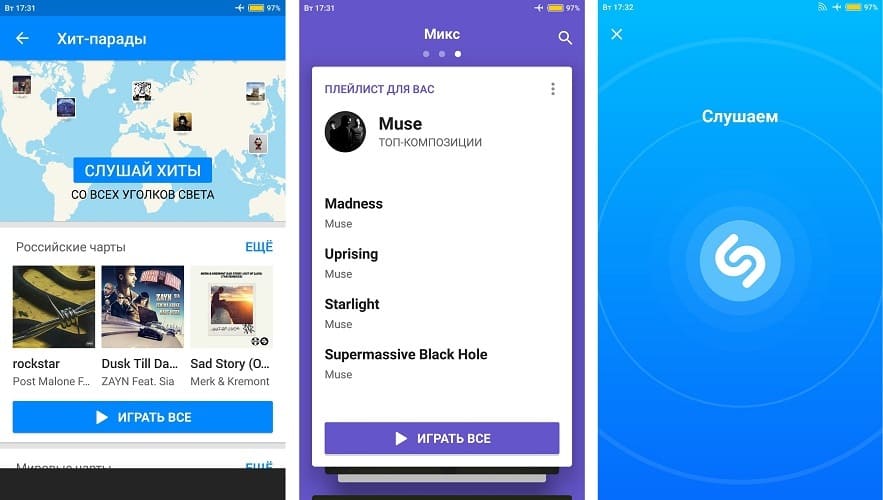
Вы можете задаться вопросом, есть ли способ продолжить воспроизведение YouTube Music на iPhone после отмены подписки. Это легко сделать с помощью Macsome YouTube Music Downloader . Он специально разработан для пользователей YouTube Music Premium и Free. С его помощью вы можете не только загружать песни, альбомы или плейлисты YouTube Music на свой локальный компьютер, но также можете загружать YouTube Music в стандартные типы аудио, включая MP3, AAC, WAV, FLAC, AIFF и ALAC с сохранением исходного качества звука. Таким образом, вы можете без труда синхронизировать загруженные песни YouTube Music с iPhone.
Ключевые особенности Macsome YouTube Music Downloader
- Преобразование музыки YouTube в MP3 / AAC / WAV / FLAC / AIFF / ALAC.

- Загрузите песни, альбомы и плейлисты с YouTube Music.
- Загрузите YouTube Music с бесплатной учетной записью YouTube Music.
- Поддержка пакетного преобразования и увеличение скорости преобразования до 10 раз.
- Сохранить высокое качество вывода и информацию тега ID3 после преобразования.
- Перенос музыки с YouTube на iPhone, iPad, iPod, USB, SD-карту и т. д.
Скачать      Скачать
Подробные инструкции по загрузке музыки с YouTube на iPhone
Macsome YouTube Music Downloader очень удобен в использовании. Это поможет вам загрузить песни YouTube Music на локальный компьютер за пять простых шагов, а затем перенести их на свой iPhone. Вот полная пошаговая разбивка.
Шаг 1. Запустите Macsome YouTube Music Downloader
Сначала загрузите, установите и запустите на своем компьютере последнюю версию Macsome YouTube Music Downloader. Нажмите кнопку «Открыть YouTube Music Web Player» в главном интерфейсе, вы будете перенаправлены на страницу входа и войдите в свою учетную запись YouTube Music, чтобы получить доступ к своей музыкальной библиотеке YouTube.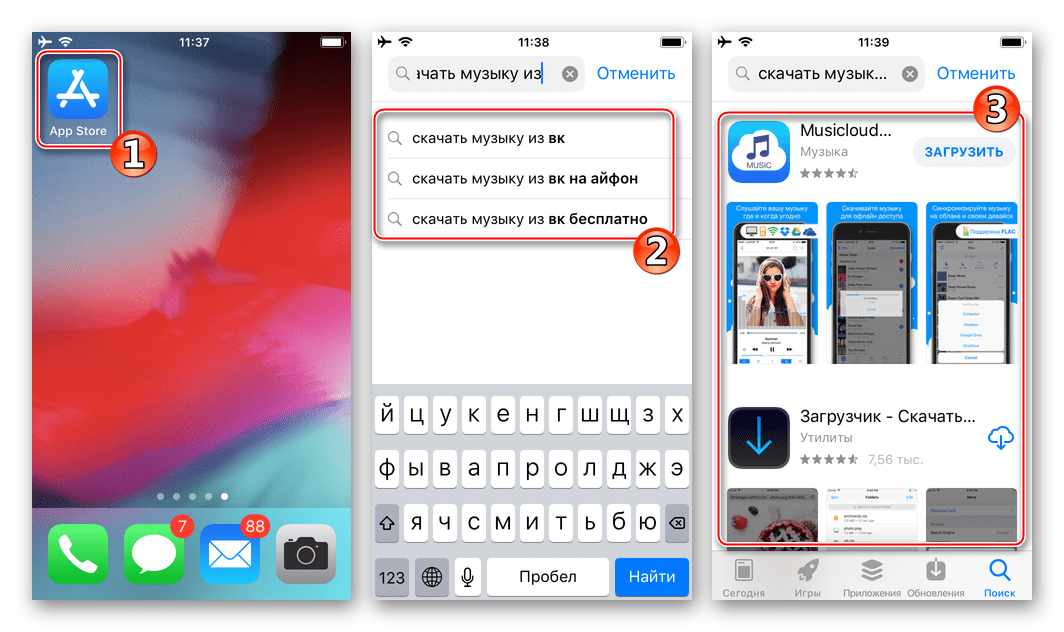
Обратите внимание: Macsome никогда не будет хранить информацию о вашей учетной записи.
Шаг 2. Установите формат вывода
Щелкните значок «Настройки» в верхней правой строке меню, параметры вывода можно изменить в соответствии с вашими потребностями. Вы можете установить выходной аудиоформат из MP3, AAC, WAV, FLAC, AIFF или ALAC для вашего iPhone.
Кроме того, вы также можете изменить другие параметры звука, такие как битрейт и частота дискретизации. Выбрано имя выходного файла и организованный способ вывода, чтобы лучше сортировать загруженные музыкальные файлы YouTube. После выбора необходимых выходных параметров закройте Окно настроек вступило в силу.
Шаг 3. Выберите плейлисты YouTube Music
Перейдите к музыкальной библиотеке, выберите плейлист, который хотите загрузить. На странице сведений о плейлисте нажмите кнопку «Добавить в список» , чтобы добавить все песни на панель преобразования.
Шаг 4. Начните скачивать музыку с YouTube
На этом этапе вам нужно будет нажать кнопку «Конвертировать сейчас» , чтобы начать процесс загрузки музыки с YouTube. Когда загрузка будет завершена, рядом с каждой песней появится синяя галочка.
Чтобы получить доступ к загруженным песням YouTube Music на вашем компьютере, все, что вам нужно сделать, это нажать на галочку или значок .
Шаг 5. Синхронизируйте YouTube Music с iPhone
Когда вы получите загруженные песни YouTube Music, запустите iTunes и нажмите «Файл» и «Добавить файл в библиотеку» , чтобы импортировать песни YouTube Music в iTunes. . Далее подключите ваш iPhone к компьютеру, и выберите раздел «Музыка» на боковой панели. Проверить «Синхронизировать музыку» , чтобы выбрать песни YouTube Music, которые вы хотите синхронизировать, и нажмите «Применить» .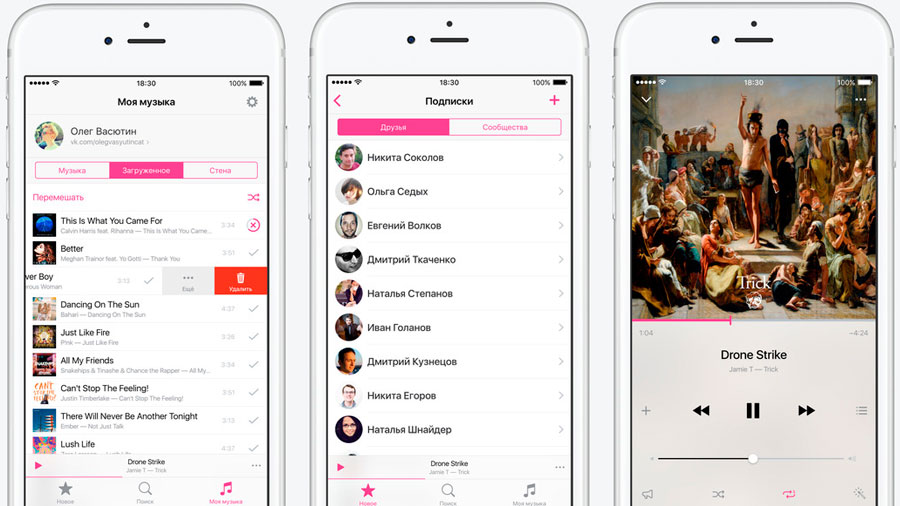 Затем вы найдете загруженные песни YouTube Music на свой iPhone.
Затем вы найдете загруженные песни YouTube Music на свой iPhone.
Теперь вы можете слушать песни YouTube Music на iPhone в автономном режиме даже после отмены подписки YouTube Music Premium.
Заключение
Чтобы загрузить YouTube Music на iPhone , в этом руководстве представлены два метода. Если у вас есть подписка YouTube Music Premium, вы можете напрямую загружать песни YouTube Music на свой iPhone для прослушивания в автономном режиме. Используя Macsome YouTube Music Downloader, независимо от того, являетесь ли вы пользователем YouTube Music Free или подписчиком YouTube Music Premium, вы можете загружать музыку YouTube на свой локальный компьютер, чтобы синхронизировать их с iPhone для воспроизведения в автономном режиме.
Примечание: Macsome YouTube Music Downloader имеет бесплатную пробную версию, которая позволяет конвертировать первую минуту каждой песни и конвертировать до 3 музыкальных файлов одновременно. Если вы хотите разблокировать ограничение по времени и получить полную версию, вы можете приобрести лицензию.
Если вы хотите разблокировать ограничение по времени и получить полную версию, вы можете приобрести лицензию.
Купить Выиграть       Купить Mac
Бесплатный офлайн-музыкальный плеер из облака — Musilla для iPhone
Эта загрузка больше недоступна. Это может быть связано с прекращением поддержки программы, проблемами с безопасностью или по какой-либо другой причине.
Вы можете скачать эти альтернативы:
Audiomack — Скачать New Music
Бесплатное приложение для потоковой передачи музыки
Gaana Music — Songs Podcasts
One -Stop -App для всех ваших индийских потребностей
8 Silmmaker. Pro — видеоредактор
Filmmaker Pro — видеоредактор и видеоредактор — создавайте потрясающие видеоролики с помощью этого приложения!
Обзор Softonic
Отличное программное обеспечение для прослушивания музыки в автономном режиме
Бесплатный облачный музыкальный плеер в автономном режиме. Musilla — идеальный вариант для тех, кто ищет пакет для воспроизведения музыки в автономном режиме. Это часто необходимо, когда у пользователей смартфонов может быть слабый сигнал беспроводной сети или просто нет возможности подключиться к Интернету. Быстрое время загрузки, безопасные соединения и поддержка нескольких устройств — все это дополняет чувство гибкости, которое обеспечивает это программное обеспечение. Пользователям не придется платить за загрузку этого пакета.
Musilla — идеальный вариант для тех, кто ищет пакет для воспроизведения музыки в автономном режиме. Это часто необходимо, когда у пользователей смартфонов может быть слабый сигнал беспроводной сети или просто нет возможности подключиться к Интернету. Быстрое время загрузки, безопасные соединения и поддержка нескольких устройств — все это дополняет чувство гибкости, которое обеспечивает это программное обеспечение. Пользователям не придется платить за загрузку этого пакета.
Особенности и основные преимущества
Бесплатный автономный музыкальный проигрыватель из облака — Musilla синхронизируется с любым существующим iCloud Drive. Это позволит пользователям слушать любой файл MP3 в любое время. В настоящее время система поддерживает iPhone, iPad, iPod и стандартные персональные компьютеры Mac. Качество воспроизведения также впечатляет, так как поддерживается даже фоновый звук. Тем не менее, основное преимущество заключается в том, что теперь можно слушать всю музыку через централизованную систему.
Дополнительные инструменты
Бесплатный облачный музыкальный проигрыватель в автономном режиме. Musilla позволяет пользователям сортировать треки по названию, исполнителю, размеру, дате загрузки или продолжительности. При необходимости любой файл можно переместить или удалить. Недавние обновления, по-видимому, решили некоторые проблемы с воспроизведением, которые возникали в прошлом. Общий размер файла составляет 31,5 мегабайта.
PROS
- Это программное обеспечение занимает относительно мало места в цифровом пространстве
- Всю музыку можно синхронизировать на нескольких совместимых устройствах
ПРОТИВ
- Некоторые жалуются, что их треки долго загружаются
- Это программное обеспечение предоставит пользователю множество покупок в приложении
Программа доступна на других языках Cloud — Musilla [FR]
Эта загрузка больше недоступна.